Tentang KamiPedoman Media SiberKetentuan & Kebijakan PrivasiPanduan KomunitasPeringkat PenulisCara Menulis di kumparanInformasi Kerja SamaBantuanIklanKarir
2025 © PT Dynamo Media Network
Version 1.96.0
Konten dari Pengguna
Cara Membuat Tabel di Excel yang Praktis untuk Pemula
24 Februari 2022 19:25 WIB
·
waktu baca 5 menitTulisan dari Kabar Harian tidak mewakili pandangan dari redaksi kumparan
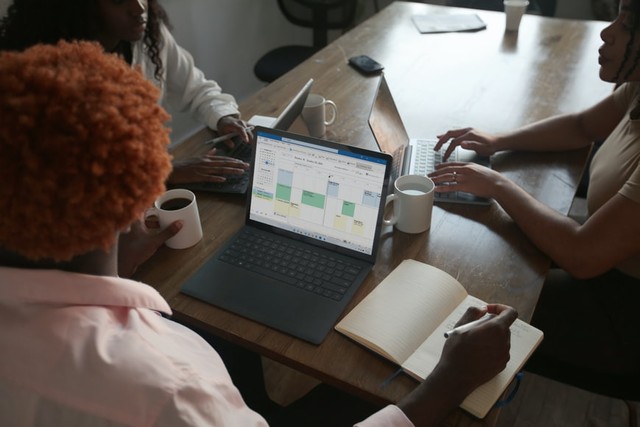
ADVERTISEMENT
Cara membuat tabel di Excel perlu diketahui oleh mahasiswa maupun pekerja. Hal ini berguna untuk berbagai keperluan di dunia pendidikan hingga pekerjaan.
ADVERTISEMENT
Sebetulnya, tidak hanya Ms. Excel yang dapat dimanfaatkan untuk membuat tabel, Ms. Word juga sering digunakan untuk tujuan yang sama. Namun, fitur-fitur yang dimiliki Ms. Word tidak selengkap Ms. Excel.
Itu sebabnya, banyak orang lebih memilih untuk membuat tabel di Ms. Excel dengan memanfaatkan berbagai fungsinya. Simak fungsi dan cara membuat tabel Excel untuk pemula di bawah ini.
Fungsi Microsoft Excel
Sebelum mengetahui cara membuat tabel Excel di laptop dan perangkat lainnya, pahami dulu fungsi yang terdapat pada perangkat lunak ini. Ketahui berbagai ketentuan dalam menerapkan fungsi pada Ms. Excel berikut ini.
ADVERTISEMENT
Menyadur dari buku Modul Paket Keahlian Perbankan Sekolah Menengah Kejuruan (SMK) yang diterbitkan oleh Kementerian Pendidikan dan Kebudayaan, berikut fungsi-fungsi Ms. Excel yang perlu diketahui,
1. Fungsi SUMIF
Fungsi SUMIF digunakan untuk menjumlahkan nilai-nilai yang terdapat dalam suatu range berdasarkan kriteria tertentu. Bentuk dari fungsi ini adalah =SUMIF(range;criteria;sum_range)
2. Fungsi COUNTIF
Fungsi COUNTIF digunakan untuk menghitung banyaknya data yang terdapat dalam suatu range berdasarkan kriteria tertentu. Bentuk penulisan dari fungsi ini adalah =COUNTIF(range;criteria)
ADVERTISEMENT
3. Fungsi IF
Fungsi IF adalah sebuah fungsi logika untuk menentukan suatu keputusan berdasarkan syarat tertentu. Fungsi ini menghasilkan suatu jawaban jika sesuai dengan kriteria yang disyaratkan. Bentuk penulisan fungsi IF ini adalah =IF(Logical_test;value_if_true;value_if_false)
4. Fungsi IF dan OR
Fungsi OR digunakan untuk menentukan syarat di antara beberapa syarat. Jika salah satu atau semua syarat ada, jawaban terpenuhi. Bentuk penulisan fungsi OR adalah =IF(OR(log_test_1;log_test_2;log_test_n);value_if_true;value_if_false)
5. Fungsi IF dan AND
Dalam pemberian syarat, pengguna dapat menyertakan fungsi IF dan fungsi logika AND. Fungsi AND digunakan untuk menentukan jawaban berdasarkan semua syarat. Bentuk penulisan rumus IF dan AND adalah =IF(AND(log_test_1;log_test_2;log_test_n);value_if_true;value_if_false) Contoh penggunaan fungsi IF dan AND.(gambar 3.12)
6. Fungsi IF dan ISERROR
ADVERTISEMENT
Dalam pemberian syarat, gunakan fungsi IF dan fungsi ISERROR. Gabungan kedua fungsi tersebut untuk mengubah nilai error yang muncul pada hasil rumus.
7. Fungsi VLOOKUP
Fungsi VLOOKUP digunakan untuk pengolahan tabel secara vertikal. Bentuk umumnya, yakni =Vlookup (nilai kunci; letak tabel;nomor kolom)
8. Fungsi HLOOKUP
Fungsi HLOOKUP digunakan untuk pengolahan tabel secara horizontal. Bentuk umumnya, yakni = Hlookup(nilai kunci, letak tabel, nomor baris)
9. Fungsi SUM
Fungsi SUM adalah rumus Excel yang sering digunakan untuk menjumlahkan data secara otomatis.
Cara Membuat Tabel di Excel untuk Pemula
Cara membuat tabel di Excel 2010 hampir sama dengan cara membuat tabel di Excel 2007. Begitu juga dengan cara membuat tabel di Excel 2013.
ADVERTISEMENT
Cara membuat tabel di Excel dengan rumus mungkin masih terasa sulit, terutama bagi para pemula. Oleh karena itu, simak penjelasan lengkap di bawah ini.
Ada dua cara yang bisa dilakukan untuk membuat tabel, yaitu insert table dan format as table. Kedua cara ini cukup mudah untuk dipelajari. Simak cara membuat tabel di Excel untuk para pemula berikut ini.
a. Cara Membuat Tabel di Excel Menggunakan Insert Table
ADVERTISEMENT
b. Cara Membuat Tabel di Excel Menggunakan Format As Table
Supaya semakin menguasai dengan jelas cara membuat tabel di Excel, berikut beberapa elemen Ms. Excel yang perlu untuk diingat seterusnya. Menurut buku Mahir Otodidak Microsoft Excel 2007 karangan Hamdan Lugina Jaya, berikut informasinya.
ADVERTISEMENT
(JA)

